2 sposoby nagrywania spotkań GoTo i protokołów spotkań
GoTo Meeting to klasyczne oprogramowanie do spotkań z zaawansowanymi funkcjami. Jeśli podczas spotkania GoTo je nagramy, możemy uniknąć problemu przeoczenia ważnych informacji. W tym artykule opisano dwa sposoby nagrywanie spotkań GoTo, nawet jeśli jesteś uczestnikiem, więc czytajmy dalej, jeśli jesteś zainteresowany!
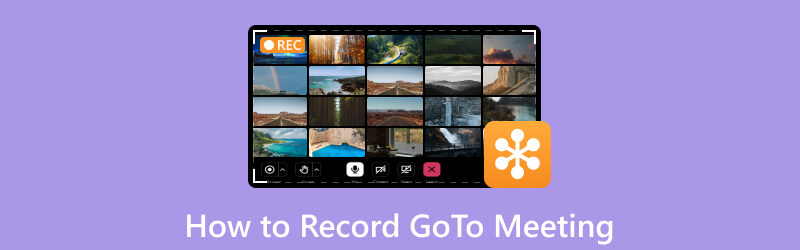
- LISTA PRZEWODNIKÓW
- Część 1. Czy spotkania GoTo mogą być nagrywane?
- Część 2. Jak nagrywać spotkania GoTo za pomocą wbudowanego rejestratora za pozwoleniem
- Część 3. Jak nagrywać spotkania GoTo jako uczestnik bez pozwolenia
- Część 4. Korzyści z używania oprogramowania do nagrywania ekranu do nagrywania spotkań
- Część 5. Często zadawane pytania
Część 1. Czy spotkania GoTo mogą być nagrywane?
Tak. GoTo Meeting zapewnia funkcję nagrywania spotkań za pomocą wbudowanego rejestratora, podobną do Nagranie spotkania na Zoomie.
Nagrywanie spotkań za pomocą GoTo Meeting jest bardzo łatwe. Przed rozpoczęciem spotkania osoba biorąca udział w spotkaniu może nagrać i wybrać, co ma zostać nagrane (audio, wideo, udostępnienie ekranu itp.). Po rozpoczęciu spotkania rozpocznie się nagrywanie zgodnie z ustawieniami. Może także zapisać zawartość w standardowym formacie pliku wideo.
Możesz pobrać nagrane pliki do późniejszego przejrzenia po zatrzymaniu nagrywania. Nagrania możesz także przechowywać w chmurze lub na swoim komputerze.
Część 2. Jak nagrywać spotkania GoTo za pomocą wbudowanego rejestratora za pozwoleniem
Szybkim sposobem na nagranie spotkania GoTo na Windows/Mac jest użycie wbudowanej funkcji nagrywania spotkania GoTo. Niektórzy użytkownicy muszą nagrywać, ale nie chcą pobierać oprogramowania do nagrywania innych firm. Wybiorą własną funkcję nagrywania ekranu GoTo Meeting.
Notatka: W przypadku spotkania GoTo zazwyczaj uprawnienia do nagrywania ma tylko organizator lub gospodarz spotkania.
Przyjrzyjmy się etapom przygotowań i operacji.
Przygotowania przed nagraniem spotkania GoTo
Aby wszyscy uczestnicy mogli skoncentrować się na spotkaniu, należy poczynić pewne przygotowania.
1. Sprawdź stan urządzenia nagrywającego i upewnij się, że działa prawidłowo. Upewnij się, że kamera, mikrofon i urządzenie nagrywające działają prawidłowo.
2. Wybierz odpowiednią lokalizację w zależności od uczestników i miejsc. Upewnij się, że nagrałeś głosy wszystkich uczestników.
3. Przygotuj sprzęt zapasowy (kamera, mikrofon). Może to pomóc w radzeniu sobie z nieoczekiwanymi sytuacjami.
4. Upewnij się, że wszyscy uczestnicy wiedzą, że będziesz nagrywać spotkanie.
Jak nagrać spotkanie GoTo
Rozpocznij spotkanie lub dołącz do niego.
Jeśli chcesz, aby zostały uwzględnione w nagraniu, udostępnij swój ekran.
Kliknij opcję Nagraj.
The Nagrywać przycisk (w lewym dolnym rogu) zaświeci się, a uczestnicy zostaną powiadomieni, że spotkanie jest nagrywane.
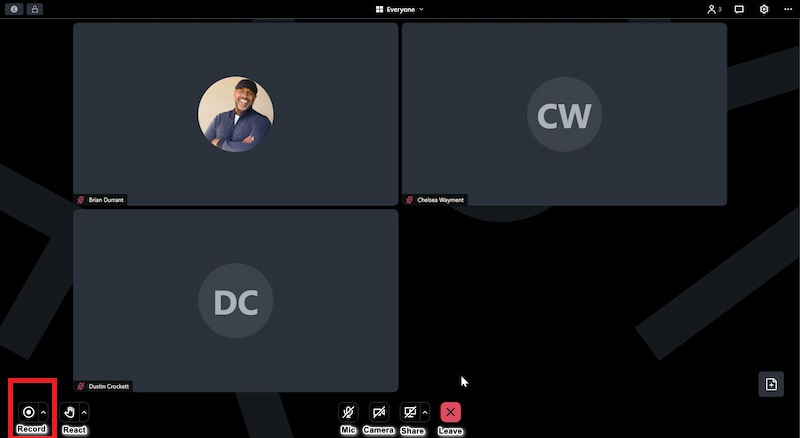
Notatka: Jeśli korzystasz z nagrywania lokalnego, upewnij się, że w żądanym folderze lokalnym jest co najmniej 5 GB wolnego miejsca.
Aby wstrzymać lub zatrzymać nagrywanie, kliknij Nagrywać Ponownie. Alternatywnie możesz zakończyć sesję.
Wstrzymywanie i wznawianie nie powoduje podziału nagrania na wiele plików.
Gdzie spotkanie GoTo zapisuje nagrania
W zależności od rodzaju nagrywania ustawionego na Twoim koncie, nagranie sesji jest dostępne na Twoim koncie internetowym (nagranie online) lub zapisane na Twoim komputerze (nagranie lokalne).
Jeśli Twoje konto jest ustawione na Zapisuj nagrania online w chmurze, Twoje nagrania są dostępne i można je przeszukiwać w aplikacji GoTo osoby, która rozpoczęła nagrywanie.
1. Zaloguj się do aplikacji internetowej lub komputerowej GoTo.
2. Wybierz Spotkania, Następnie Przeszłość a następnie włącz Nagrany przełącz, aby filtrować nagrane sesje.
Notatka: Jeśli nie widzisz nagranej sesji, użyj filtra obok Nagrany przełącz, aby wyświetlić nagrania z ostatnich 7 dni, 30 dni lub 12 miesięcy.
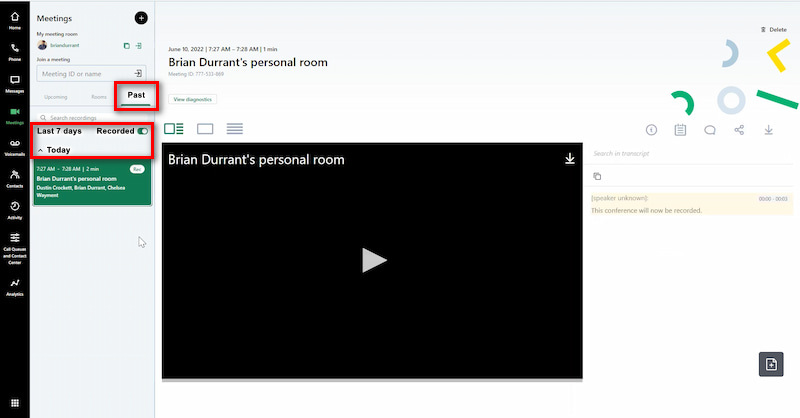
Jeśli Twoje konto jest ustawione na Zapisuj nagrania na komputerzedomyślnie nagrania lokalne są przechowywane na komputerze Folder Dokumenty jako pliki .webm. Nazwa pliku zawiera datę, godzinę i nazwę spotkania. Możesz zmienić folder, w którym nagrania są zapisywane, według potrzeb.
Wbudowana funkcja nagrywania spotkań ma ograniczenia. Tylko gospodarz może nagrywać ekran. Poza tym, jeśli chcesz nagrać ekran w tajemnicy, nie jest to możliwe, ponieważ GoTo Meeting powiadomi pozostałych uczestników. Możemy więc użyć oprogramowania innej firmy, np. ArkThinker Screen Recorder, aby nagrywać filmy ze spotkań zgodnie z naszymi potrzebami. Zobaczmy, jak możemy umożliwić każdemu uczestnikowi nagrywanie spotkań GoTo.
Część 3. Jak nagrywać spotkania GoTo jako uczestnik bez pozwolenia
Krótkie wprowadzenie do rejestratora ekranu Arkthinker
Rejestrator ekranu ArkThinker to wiodący rejestrator, który może nagrywać spotkania online, takie jak spotkanie Goto, spotkanie WebEx i przechwytywać kamerę internetową. Możesz nagrywać spotkania GoTo w dowolnym momencie, nawet jeśli nie jesteś organizatorem spotkania. W porównaniu z rejestratorem wbudowanym w Goto Meeting, ten rejestrator nie powiadamia innych osób podczas nagrywania.
- Istnieje wiele formatów wyjściowych plików, takich jak MP4, MOV, AVI itp.
- Obsługa wielu trybów nagrywania dla gier, dźwięku, okna, kamery internetowej i nie tylko.
- Funkcje edycji w czasie rzeczywistym, takie jak rysowanie, naklejki, podkreślenia itp.
- Wysokiej jakości nagrywanie w rozdzielczości 4K i HD.
Nagraj spotkanie GoTo za pomocą rejestratora ekranu ArkThinker
Dołącz do sesji GoTo Meeting i pobierz bezpłatnie oraz uruchom rejestrator ekranu ArkThinker.
Wybierać Magnetowid.

Możesz wybrać nagrywanie całego ekranu lub określonego rozmiaru okna (1920*1080, 1280*720, 854*480, 1024*768, 640*480). Ponadto możesz także narysować obszar nagrywania spotkania GoTo za pomocą kursora, wybierając region/okno.
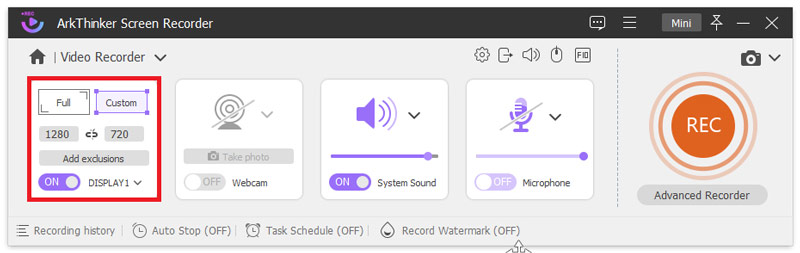
Otworzyć Dźwięk systemowy i wybierz źródło dźwięku, Dźwięk spotkania GoTo, jeśli chcesz nagrywać także głos własnego mikrofonu, włącz opcję Mikrofon opcja.
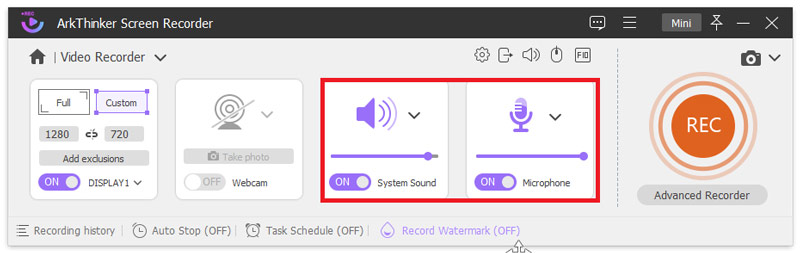
Kliknij NAGR przycisk, aby rozpocząć nagrywanie ekranu Goto Meeting. Do przechwyconego wideo możesz dodać tekst, linie, strzałki i określone etykiety, klikając ikonę edycji (obraz przybornika) na prawym pływającym pasku.

Możesz kliknąć Zatrzymywać się ikonę, aby wyświetlić podgląd nagranego wideo, a następnie kliknij przycisk Ratować przycisk, aby zapisać nagranie spotkania Goto na komputerze.
Powyżej przedstawiono kroki nagrywania spotkań GoTo za pomocą rejestratora ekranu ArkThinker.
Część 4. Korzyści z używania oprogramowania do nagrywania ekranu do nagrywania spotkań
1. Nagrywając posiedzenie, można spisać protokół z posiedzenia w sposób wyraźny i kompletny. Jest to bardzo cenne przy ważnych decyzjach, dyskusjach i rozwiązywaniu problemów. Uczestnicy mogą zapoznać się z treścią spotkania oraz potwierdzić szczegóły i wyniki dyskusji.
2. Po zatwierdzeniu nagrane spotkanie można udostępnić innym osobom w celu poszerzenia grona odbiorców spotkania. Jest to bardzo pomocne dla osób, które nie mogą uczestniczyć w spotkaniu lub które muszą obejrzeć spotkanie ponownie.
3. Nagranie może pomóc nowym pracownikom zrozumieć biznes i poprawić efektywność pracy. Podobnie nagrane spotkania można wykorzystać jako materiały szkoleniowe dla pracowników, aby mogli się uczyć i podnosić kwalifikacje.
Część 5. Często zadawane pytania
Gdzie są moje nagrania spotkań GoTo?
Jeśli Twoje konto jest ustawione na Zapisuj nagrania online w chmurze, wybierać Spotkania, Następnie Przeszłość, i dalej Nagrany; Jeśli Twoje konto jest ustawione na Zapisuj nagrania na komputerzedomyślnie będą one przechowywane w C: Użytkownicy/Dokumenty.
Czy GoTo Meeting może wykryć nagrywanie ekranu?
Tak, GoTo Meeting może wykryć nagranie ekranu i powiadomić uczestników.
Czy możesz edytować nagranie spotkania GoTo?
Nie, GoTo Meeting nie posiada funkcji edycji nagranego wideo, jeśli potrzebujesz dokonać edycji możesz pobrać ArkThinker.
Wniosek
Podsumowując, oprogramowanie GoTo Meeting może nagrywać spotkania, jednak nie każdy ma dostęp do nagrywania. Dlatego wiele osób wybiera rejestrator ekranu ArkThinker. Dzięki temu każdy może skupić się na spotkaniu. Po zakończeniu spotkania można sprawnie nagrać protokół ze spotkania i każdy może przejrzeć treść spotkania za pomocą nagrania. Teraz możesz wybrać metodę nagrywania spotkania GoTo zgodnie ze swoimi potrzebami. Jeśli chcesz przechwytywać spotkania GoTo bez ograniczeń, pobierz rejestrator ekranu ArkThinker. Wierzę, że będzie twoim dobrym pomocnikiem!
Co sądzisz o tym poście? Kliknij, aby ocenić ten wpis.
Doskonały
Ocena: 4.9 / 5 (na podstawie 623 głosów)
Znajdź więcej rozwiązań
Jak włączyć nagrywanie w Google Meet na komputerze Szybkie sposoby nagrywania spotkania zespołu [atestowane metody] Szczegółowy przewodnik na temat nagrywania rozgrywki na Nintendo Switch Jak nagrać prezentację programu PowerPoint z dźwiękiem Nagrywaj rozgrywkę na PS4 za pomocą natywnego rejestratora/komputera/karty przechwytującej Odkrywanie korzyści i wykorzystania nagrywania WebexArtykuły względne
- Nagrać wideo
- Recenzja D3DGear 2023: funkcje, zalety i wady oraz najlepsza alternatywa
- Recenzja Radeon ReLive – pobieranie, funkcje i alternatywa
- Rejestrator DU: recenzja, funkcje i najlepsza alternatywa
- ShareX Review 2023 – funkcje, ceny i najlepsze alternatywy
- Nagrywaj rozgrywkę na PS4 za pomocą natywnego rejestratora/komputera/karty przechwytującej
- Jak nagrać prezentację programu PowerPoint z dźwiękiem
- Szczegółowy przewodnik na temat nagrywania rozgrywki na Nintendo Switch
- Recenzja Screencast-O-Matic, funkcje i najlepsza alternatywa
- Ostateczny przegląd FlashBack Express i najlepszej alternatywy
- Pełna recenzja rejestratora ekranu oCam i najlepsza alternatywa dla oCam



